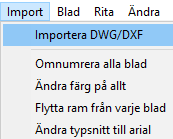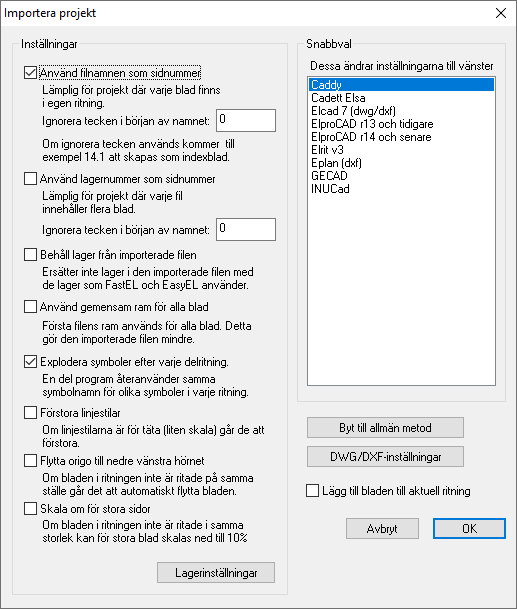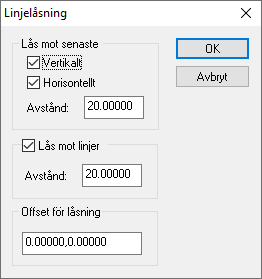|
Import
I denna dialogruta väljer du vilket program ritningen du vill importera är gjord i. Inställningarna till vänster ändrar sig automatiskt och i normalfallet ska du bara behöva klicka OK. Sedan väljer du filer att importera. Allmän metodKlicka på Byt till allmän metod i dialogrutan ovan. För flerbladsritningar kan man välja mellan Elrit, Elprocad R13, Elprocad R14 och Gecad. Inställning för dessa är fördefinierat. Import från Eplan (med allmän metod)
Import från Caddy (med allmän metod)
Fler funktioner som kan vara användbara vid importOmnumrera alla bladEn del program exporterar inte bladen så att dessa stämmer överens med lager- eller ritningsnumret (ex. Eplan). Använd kommandot Import -> Omnumrera alla blad. Markera med ett fönster så hela texten med bladnumret täcks. Flytta ram från varje bladVid import av enbladsritningar finns en ram på varje blad. Import -> Flytta ram från varje blad ger möjlighet att lägga ramen på en gemensam sida. Markera alla objekt som skall vara med i ramen. Sätta ny bakgrundsfärgInställning -> Ritningsinställningar ger möjlighet att sätta en bakgrundsfärg. Sätta en färg på alla objektImport -> Ändra färg på allt ger möjlighet att ge alla objekt en och samma färg. Skriv färgnumret (0=svart, 1=grönt, 15=vit) eller klicka med höger musknapp och välj en färg ur paletten. Insättningspunkt låsta symboler
| ||||||||||||||||||||||||||||||||||||||||
|
Saknar du någon information på den här sidan? Skicka gärna ett mejl till support@pkdata.se. |